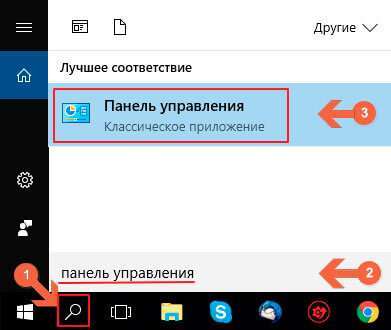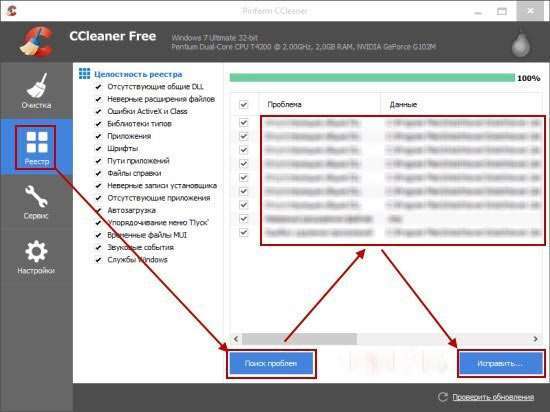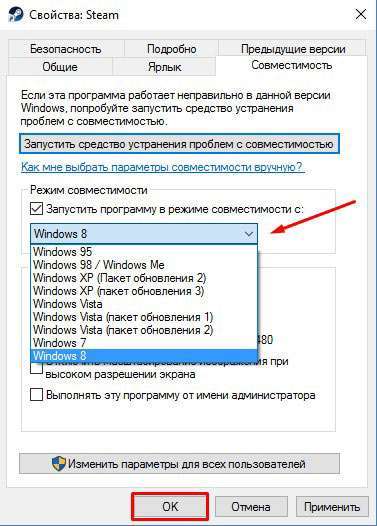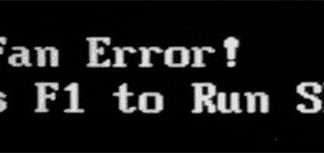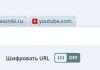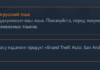Доброго дня. Я вже неодноразово розповідав про різні помилки, які виникають під час запуску додатків (ігор). Існує популярна проблема AppHangB1 як виправити повідаю сьогодні. Рішення дуже просте і назавжди позбавить Вас від настирливих системних повідомлень.
ЗМІСТ СТАТТІ:
- Чому з’являється помилка?
- AppHangB1 – рішення знайдено!
- Налаштування сумісності
Чому з’являється помилка?
Я прекрасно розумію, що не кожен користувач може дозволити собі купівлю ліцензійної версії Windows. Доводиться скачувати піратські збірки, ріпак, містять встановлений набір програм і драйверів. Але саме такий підхід і стає причиною описаної несправності.
Помилка AppHangB1 в іграх виникає через пошкодження драйвера графічного адаптера (відеокарти). Зверніть увагу на подробиці повідомлення, а конкретно – на ім’я події проблеми:
Тільки офіційна редакція Віндовс здатна надійно захистити файли системи від збоїв і пошкоджень. Найчастіше дана несправність спливає на поверхню саме в моменти запуску вимогливих до графіку ігор або додатків. У кращому випадку, Ви побачите вікно, як на скріншоті вище. Але може з’явитися і синій екран смерті (BSoD).
AppHangB1 – рішення знайдено!
Суть методу полягає в оновлення драйвера відео адаптера, але не звичним нам методом, а з повною перевстановлення і чищенням реєстру. По-іншому – не спрацює.
- Почнемо з відкриття Панелі управління (ось інструкція). Я рекомендую натиснути Win + X і вибрати в меню відповідний пункт. Або ж скористатися пошуком:
- Переходимо до розділу «Диспетчер пристроїв», попередньо активувавши режим перегляду «Дрібні значки» (у правому верхньому куті вікна);
- Коли диспетчер завантажиться, розкриваємо перелік відеоадаптерів, заходимо в властивості конкретної моделі через контекстне меню (клацання правою кнопкою мишки);
- На вкладці «Драйвер» натискаємо на кнопку, що відповідає за видалення:
- Далі просто відповідайте ствердно на всі попередження, які буде показувати Windows. Але це ще не кінець!
- Скачайте утиліту CCleaner за посиланням, встановіть її (вибравши російську мову на початку інсталяції) і перейдіть до розділу «Реєстр»:
- Очистіть всі знайдені записи, як показано на скріншоті вище.
- Скористайтеся програмою IObit Driver Booster для автоматичного оновлення драйверів (швидкий спосіб, але платне додаток, хоча один раз можна скористатися і «на халяву»).
- Інший спосіб оновлення – збірка DriverPack Solution, яку доведеться викачувати з офіційного сайту. Це може зайняти чимало часу, але варіант вельми ефективний.
- Після установки актуальних версій драйверів, слід перезапустити систему.
Проблема AppHangB1 помилка програми повинна пройти. Але якщо цього не сталося, то пробуємо наступний варіант.
Налаштування сумісності
- Відкриваємо властивості ярлика потрібної гри або програми, клацнувши по ньому правою кнопкою мишки і вибравши самий нижній пункт;
- Перемикаємося в розділ «Сумісності» (точніше, це вкладка);
- Відзначаємо галочкою опцію «Запуск у режимі сумісності…» і вибираємо в переліку версію Віндовс, яка передує Вашої:
Пробуємо тепер запускати неробочий додаток. Якщо і це не допомогло, тоді врятує тільки відновлення системи з флешки, повернення до заводських налаштувань або переустановка Windows.
Сподіваюся, моя інструкція була корисною! А Вам вдалося позбутися помилки з ім’ям події AppHangB1? Поділіться в коментарях.
З повагою, Віктор!